- Dateimanager für Mac
- So aktivieren Sie den MTP-Modus auf Android
So aktivieren Sie den MTP-Modus auf Android
Ältere Android-Geräte unterstützen den USB-Massenspeichermodus zur Dateiübertragung von und zu einem Computer, während moderne Geräte den Android-MTP-Übertragungsmodus verwenden. Da MTP Teil moderner Geräte geworden ist, wäre es nett, alle Unterschiede herauszufinden. In dem Artikel werden wir versuchen, so viel wie möglich über die Frage „Was ist eine MTP-Verbindung unter Android?“ und wie man damit arbeitet zu erfassen. Beginnen wir also mit den Anfängen.
Was ist der MTP-Modus unter Android?
MTP steht für Media Transfer Protocol. Wenn Sie MTP unter Android aktivieren, erscheint die neueste Version als Multimediagerät auf dem Computer. Das Media Transfer Protocol wurde weithin bekannt gemacht als standardisiertes Protokoll zum Übertragen von Audiodateien auf digitale Musik Player mit Windows Media Player und ähnlichen Anwendungen. Der Android-MTP-Modus wurde entwickelt, um es anderen Media-Player-Unternehmen zu ermöglichen, mit Apples iPod und iTunes zu konkurrieren.
Das Android-MTP-Protokoll funktioniert ganz anders als ein einfacher USB-Stick. MTP funktioniert nicht auf Dateiebene, sondern im Dateisystem Ihres Android-Geräts. Ihr Android-Gerät teilt nicht Ihr gesamtes Windows-Speichergerät. Wenn Sie ein Gerät an einen Computer anschließen, fragt der Computer stattdessen das Gerät an, und das Gerät antwortet mit einer Liste von Dateien und Verzeichnissen, die es anbietet.
Wenn der Computer eine Datei herunterladen möchte, sendet er die Datei an das Gerät, und das Gerät entscheidet, sie zu speichern. Wenn Sie eine Datei löschen, sendet Ihr Computer ein „Bitte löschen Sie diese Datei“-Signal an das Gerät, und das Gerät kann sie löschen.
Android kann die Dateien auswählen, die es Ihnen zur Verfügung stellt, und Systemdateien ausblenden, sodass Sie diese nicht sehen oder ändern können. Wenn Sie versuchen, eine Datei zu löschen oder zu bearbeiten, die nicht geändert werden darf, lehnt das Gerät die Anfrage ab und eine Fehlermeldung erscheint.
Ich hatte die letzten Jahre ein OnePlus 6 (Stock Recovery, kein Root), und letzte Woche ist der Bildschirm zerbrochen. Daher habe ich ein neues Telefon gekauft, aber ich kann keine Dateien von dem alten Gerät ziehen. Das Hauptproblem ist, dass die MTP-Optionen nicht aktiviert sind, ebenso wie USB-Debugging, daher habe ich keinen Zugriff darauf.— XDA Forums
So aktivieren Sie den MTP-Modus auf Android
Wenn Sie Ihr Telefon über ein USB-Kabel anschließen, gelangen Sie höchstwahrscheinlich nur in den Auflademodus. Um den MTP-Modus für Android-Dateiübertragung zu aktivieren, müssen Sie diese einfachen Schritte ausführen.
1. Entsperren Sie Ihr Telefon.
2. Verwenden Sie ein USB-Kabel, um Ihr Telefon mit Ihrem Computer zu verbinden.
3. Tippen Sie auf Ihrem Telefon unter Android 4.4–6.0 auf “Verbunden als …” oder unter Android 7.0–9.0 auf “Laden über USB”.
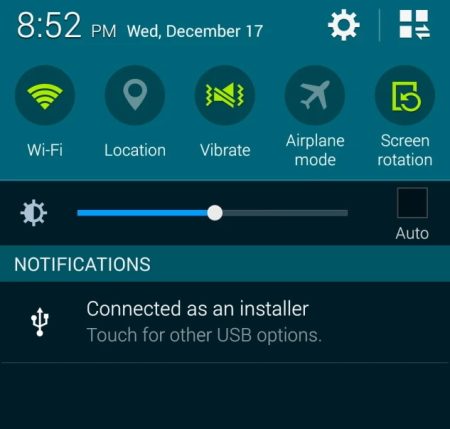
4. Wählen Sie entsprechend Ihrer Android-Version die Zeile “Mediengerät (MTP)” oder “Dateiübertragung” aus.
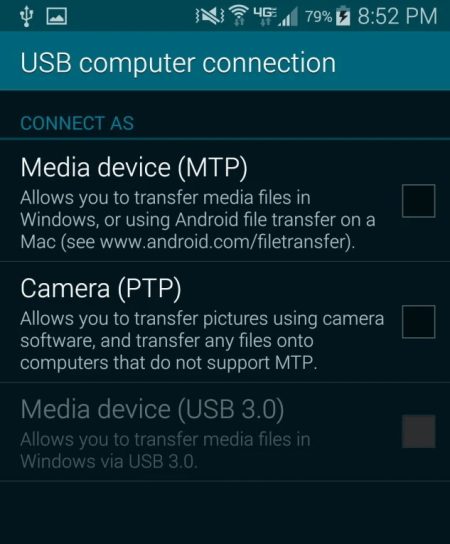
5. Auf Ihrem Computer wird ein Dateiübertragungsfenster geöffnet.
So verbindet man Android über den MTP-Modus mit dem Mac
MacOS ist eine eigenständige Lösung, die überhaupt keine MTP-Unterstützung enthält, sodass Sie Ihre Android-Geräte unmöglich ohne Apps von Drittanbietern mit Ihrem Computer verbinden können. Wie kann also Android MTP mit dem Mac Freundschaft schließen?
Um dieses Problem zu lösen, empfehlen wir Ihnen – Commander One. Die App ist zweifellos ein sehr funktionaler Dateimanager für Mac-Computer, dessen Hauptfunktion darin besteht, Android- und iOS-Geräte mit Apple-Computern für den anschließenden Dateiaustausch zu verbinden. Wie können Sie also Ihr Android Gerät über Commander One mit dem Mac verbinden? Folgen Sie dieser einfachen Anleitung:
1. Laden Sie Commander One herunter und starten Sie das Programm.
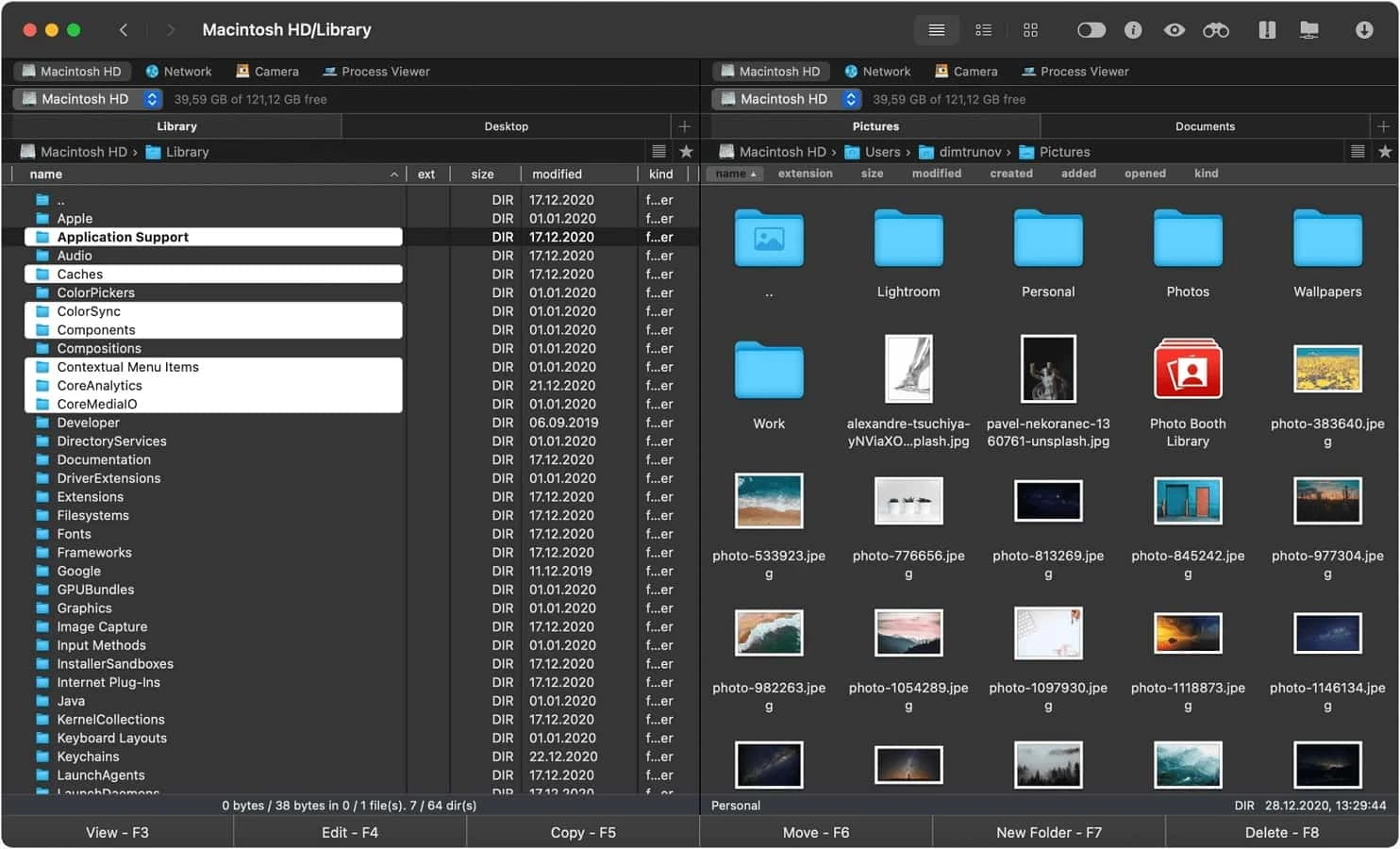
2. Gehen Sie zu Einstellungen > Erweiterungen und aktivieren Sie die Option MTP-Geräte.
3. Verbinden Sie Ihr Android Gerät über ein USB-Kabel mit dem Mac.
4. Aktivieren Sie MTP unter Android (Dateiübertragungsmodus), indem Sie vom Auflademodus
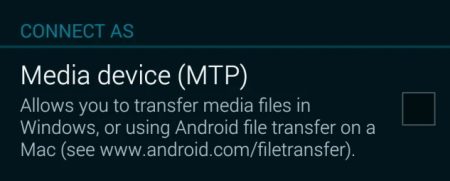
5. Ihr Telefon ist mit einem Mac verbunden.
Jetzt haben Sie Zugriff auf den Dateispeicher des Geräts, Sie können beliebige Dateitypen austauschen, zum Beispiel aufgenommene Fotos, aufgenommene Clips oder sogar Arbeitsdokumente im DOCX-Format. Nach dem gleichen Prinzip können Sie ein iPhone ohne iTunes und andere proprietäre Dienstprogramme mit einem Mac verbinden.
Eine andere Möglichkeit Ihre Geräte zu verbinden, besteht darin, MTP für Mac zu verwenden. Dies ist ein Android-Dateiübertragungs-Treiber für macOS, der Ihnen ermöglicht über USB auf die Dateien Ihres Android-Geräts zuzugreifen. Der Vorteil besteht darin, dass Sie macOS-native Schnittstellen wie den Finder oder jede andere Anwendung auf Ihrem Mac nutzen können. Darüber hinaus können Sie Ihre Dateien direkt auf Ihrem Mac bearbeiten.
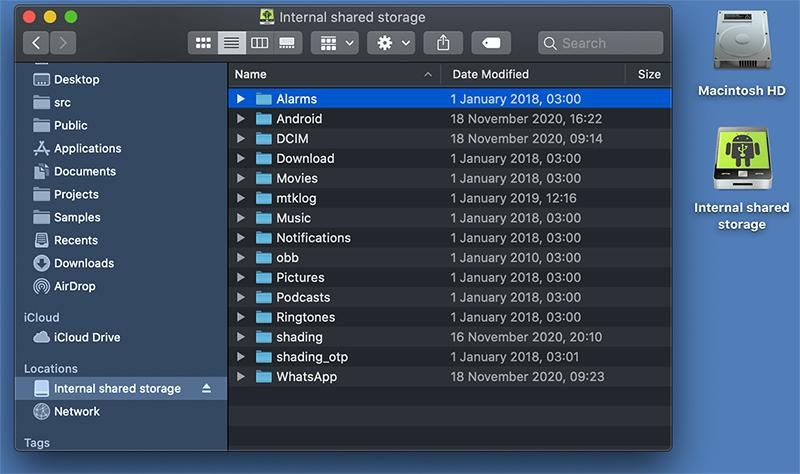
Alles, was Sie benötigen, um Android über MTP mit dem Mac zu verbinden, ist:
- Verbinden Sie Ihren Mac mit Android über ein USB-Kabel.
- Aktivieren Sie die Dateifreigabe auf Ihrem Telefon (dies ist aus Sicherheitsgründen erforderlich).
- Fertig! Ihr Gerät wird im System als ein weiteres Laufwerk angezeigt. Es ist nicht notwendig, Ihre Dateien auf eine lokale Festplatte zu kopieren, um sie zu verwenden.
Fazit
In den meisten Fällen ist MTP der beste Modus zum Übertragen digitaler Musik, da es für die Übertragung von medienbezogenen Dateien, einschließlich Metadaten, optimiert ist. Tatsächlich lässt der MTP-Übertragungsmodus von Android keine Synchronisierung zu, was die Benutzererfahrung vereinfacht.
Häufig gestellte Fragen
Der MTP-Übertragungsmodus auf Android ist ein Protokoll, das von Microsoft für USB-kompatible Geräte entwickelt wurde, um digitale Medieninhalte zwischen ihnen zu synchronisieren.
Verbinden Sie Ihr Telefon über USB mit Ihrem Computer, die Registerkarte USB-Aufladung erscheint auf dem Bildschirm, klicken Sie danach darauf und wählen Sie “Dateiübertragung (Android-MTP-Übertragungsmodus)”.
Sobald Sie mit Ihrem Computer verbunden sind, müssen Sie auf die Benachrichtigung „Gerät über USB laden“ tippen. Wählen Sie im Dialogfeld “USB-Modus” die Option “Dateiübertragung”.
Um unter Android in den MTP-Übertragungsmodus zu wechseln, müssen Sie im Dialogfeld “USB-Modus” die Option “Dateiübertragung” auswählen.
Wenn Sie MTP auf Android deaktivieren möchten, wischen Sie vom oberen Bildschirmrand nach unten, tippen Sie auf das USB-Dialogfeld und wechseln Sie in einen anderen Modus.
